COMO OCULTAR PLANILHAS
CONHEÇA AS 3 FORMAS DE FAZERCOMO OCULTAR PLANILHAS
Talvez você não saiba, mas há 3 formas de se ocultar planilhas: uma delas a mais comum e duas outras formas via interface VBA.
Aliás, uma das formas de ocultar planilhas vai deixá-la totalmente “invisível” do usuário.
A primeira forma de ocultar planilhas é a conhecida por praticamente a totalidade dos usuários:
Você clica sobre o nome da planilha e seleciona a opção OCULTAR:
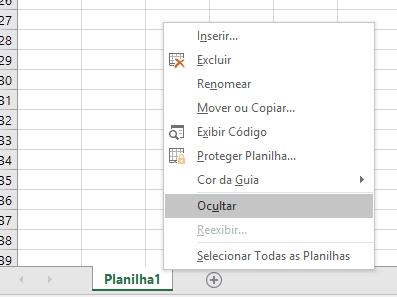
Depois de ocultar planilhas, para reexibir basta clicar em cima de qualquer outra planilha com o botão direito e selecionar REEXIBIR:
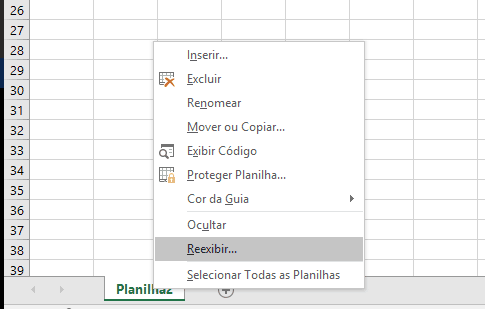
Daí aparecerá uma tela onde você escolha a planilha que deseja reexibir:
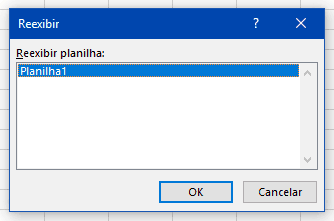
Escolha qual deseja reexibir e clique em OK.
Duas observações:
- Você somente pode ocultar planilhas se houver pelo menos duas delas. Não dá para ocultar planilhas e ficar sem nenhuma delas. Se fizer isto, aparecerá a seguinte mensagem:

- Se a pasta estiver protegida você não conseguira nem ocultar planilhas nem reexibir planilhas (aprenda a proteger planilhas aqui).
As outras duas formas de ocultar planilhas são através da tela do VBA.
Para exibir, clique na tecla de atalho ALT F11. Você terá uma tela parecida com esta:
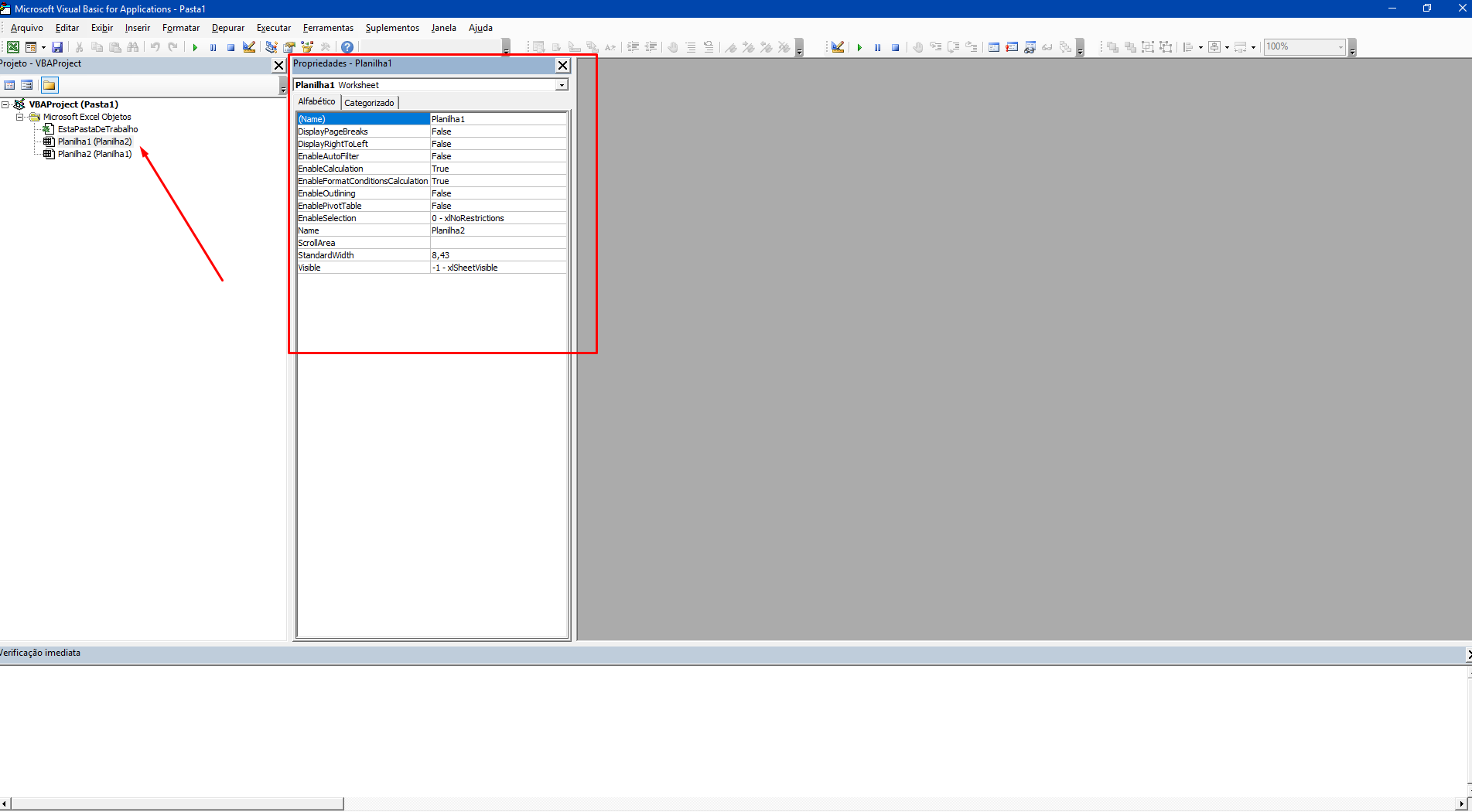
Se você não estiver vendo a área indicada com a seta, clique em CTRL R. Se a com o quadrado não estiver aparecendo, clique em F4
(provavelmente a área indicada com o quadrado estará embaixo da área indicada com a seta)
Note que na tela da esquerda aparecem todas as planilhas que existem em seu arquivo:
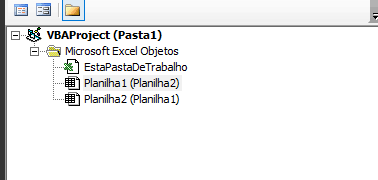
O nome em parênteses é o nome que aparece na guia (nome da planilha).
[irp posts=”599″ name=”Como proteger uma planilha com senha”]
NO exemplo acima ocultamos a Planilha 1 e veja a tela de propriedades:
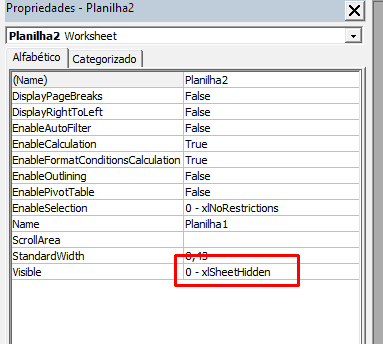
A propriedade VISIBLE aparece como 0 -xlSheetHidden.
Isso porque ocultamos esta planilha pela interface do Excel. Se selecionarmos a guia e a reexibirmos, a propriedade que aparecerá será –1-xlSheetVisible
Então você pode ocultar planilhas diretamente pela interface do VBA. Neste caso, não faz sentido, já que podemos fazer o processo de ocultar planilhas diretamente pela interface visual do Excel.
A grande vantagem de ocultar planilhas pelo VBA é colocar nela uma propriedade “super invisível”. Nela, somente pela interface do VBA será possível reexibí-la.
Para isto, basta escolher na propriedade VISIBLE o valor 2-xlSheetVeryHidden:
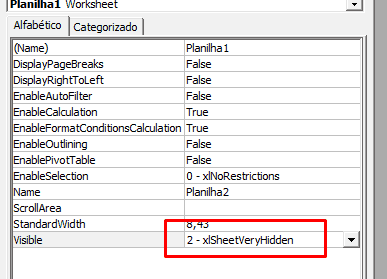
Se você for para a interface visual e clicar na guia para reexibir a planilha ele não terá a opção de reexibir habilitada:
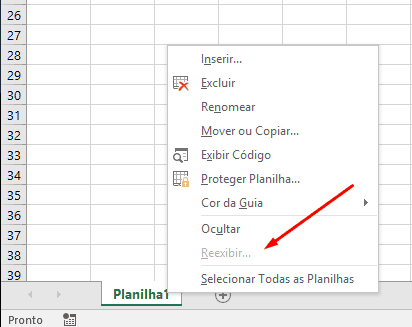
Quer dizer reexibi-la, somente indo para a tela do VBA.
Agora, se você quiser deixar ainda mais seguro, poderá proteger a tela do VBA.
Para isto, precisará indicar para o Excel que existe alguma macro no arquivo. Basta clicar em INSERIR > MÓDULO que ele irá inserir um MÓDULO de VBA. Não é necessário fazer nada nele:
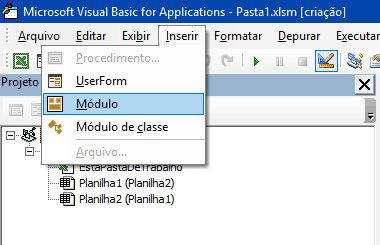
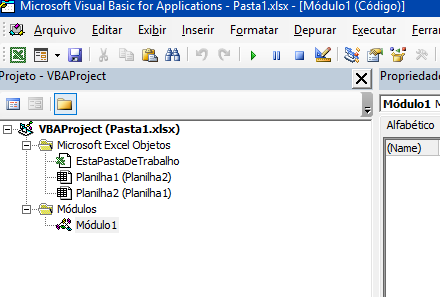
Você rpecisará salvar seu arquivo no formato XLSM (VÁ EM ARQUIVO > SALVAR COMO) e salve-o com formato de macros (XLSM):

Agora, vá para a interface do VBA e clique em FERRAMENTAS > PROPRIEDADES DO VBA PROJECT:
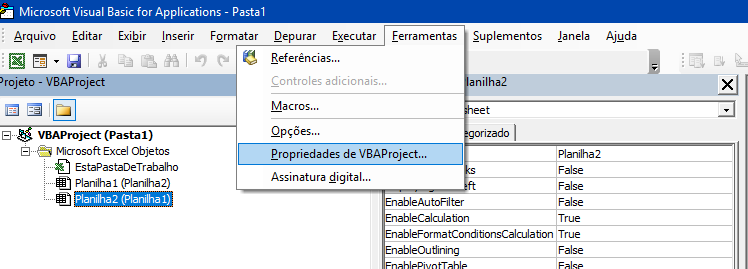
Na tela que surgir vá na guia PROTEÇÃO, selecione o ítem BLOQUEAR PROJETO PARA EXIBIÇÃO e digite uma senha.
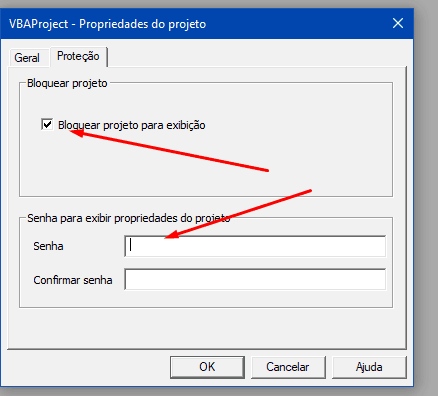
Depois salve e feche o arquivo e depois abra-o novamente. Ele mostrará um aviso de macros, basta habilitá-lo (pode aparecer como a imagem abaixo ou como uma barra amarela como embaixo):
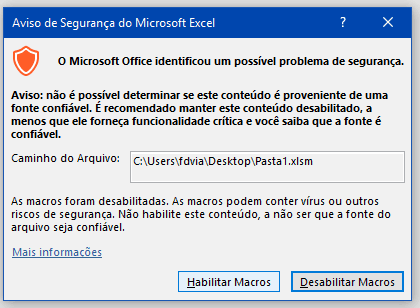
![]()
Habilite as macros e vá para a tela do VBA (ALT F11):
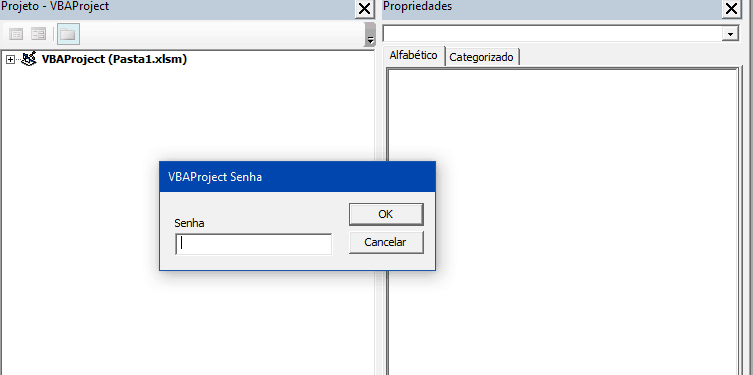
Quando você clicar no nome do projeto para poder olhar as planilhas e suas propriedades ele estará protegido. Desta forma, somente com a senha será possível olhar as propriedades.
A má notícia: se alguém souber o nome da planilha que está oculta será possível trazer os dados dela para uma outra planilha. bastará inserir uma referência com o nome dela. Veja:
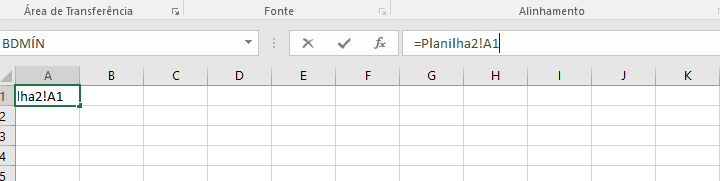
Basta inserir a referência da planilha e a célula, e depois copiar. Quem fizer isto poderá trazer os dados da planilha que está oculta.
E seu usar a função FORMULATEXTO poderá saber qual é a fórmula que tem nela (saiba usar esta função neste link – ele abrirá em uma nova janela).
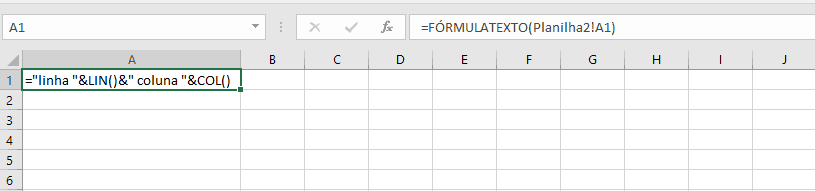
Então o segredo é não dizer o nome da planilha, ou usar algum nome esquisito (e obviamente não criar nenhuma fórmula se referenciando àquela planilha e deixando-a visível).
Infelizmente não dá para fazer uma planilha 100% à prova de fuçadores…
OUTROS ARTIGOS DE INTERESSE
quatro motivos para voce parar de usar o procv
Já são 40 anos de idade O Excel 1.0 foi criado em 1982. São quase 40 anos de existência. Apesar de ter começado minha carreira usando o Excel 5.0 tenho certeza de que a função PROCV existia nela (pelo menos no 5.0 tinha!). Então estamos hoje, no séc. XXI obcecados em...
Como utilizar a Função Filtro
Certamente você no mínimo já ouviu falar do recurso de FILTRO do Excel. Nele você consegue mostrar somente linhas de uma planilha que atendem a um ou mais critérios. Além disso você poderia usar também o filtro avançado, cuja principal diferença é a possibilidade de...
Função PROCX
Como usar a função PROCX Recentemente a Microsoft incluiu uma nova função em seu arsenal de funções de procura a referência, a função PROCX. Além de servir como um substituto para o famoso PROCV, ela também utiliza a nova funcionalidade, que é apresentar a resposta em...
- 6 maneiras de usar o preenchimento relâmpago - março 12, 2021
- quatro motivos para voce parar de usar o procv - fevereiro 16, 2021
- Como Criar um Gráfico de Waterfall no Excel - fevereiro 2, 2021
Nossas Redes Sociais




